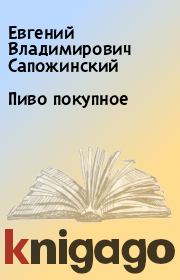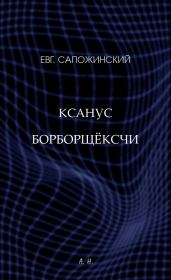Евгений Владимирович Сапожинский - Настраиваем монитор с помощью утилит Free Monitor Manager и Gamma Panel
 | Название: | Настраиваем монитор с помощью утилит Free Monitor Manager и Gamma Panel |
Автор: | Евгений Владимирович Сапожинский | |
Жанр: | Базы данных | |
Изадано в серии: | неизвестно | |
Издательство: | неизвестно | |
Год издания: | - | |
ISBN: | неизвестно | |
Отзывы: | Комментировать | |
Рейтинг: | ||
Поделись книгой с друзьями! Помощь сайту: донат на оплату сервера | ||
Краткое содержание книги "Настраиваем монитор с помощью утилит Free Monitor Manager и Gamma Panel"
Что делать, если изображение на экране не радует глаз? Идти в магазин за новым монитором? Или покупать видеокарту?..
Или попробовать добиться хорошего качества, не тратя ни копейки?
Читаем онлайн "Настраиваем монитор с помощью утилит Free Monitor Manager и Gamma Panel". [Страница - 4]
![Книгаго, чтение книги «Настраиваем монитор с помощью утилит Free Monitor Manager и Gamma Panel» [Картинка № 13] Книгаго: Настраиваем монитор с помощью утилит Free Monitor Manager и Gamma Panel. Иллюстрация № 13](/icl/i/5/606605/gapatrejj0504sv6.2belv.png)
Чтобы выйти из меню, ничего не меняя (мало ли, раздумали, и так хорошо), нужно нажать на Profiles, затем жамкнуть где-то за пределами окошка.
Еще одно важное отличие Фри от Гапы. Недостаток это или достоинство? Спорный вопрос. По-моему, недостаток.
Эффект регулировок Фри Монитора тоньше эффекта Гамма Панели. Гапа «работает» не то чтобы грубее, а конкретнее, если можно так выразиться. Но дело не в том, что если переместить движок, например, яркости на десять делений в первой утилите и на двадцать во второй, яркость экрана при настройке в Гапе изменится сильнее. При этом изменится и контрастность. Уменьшение яркости в Фри сопровождается падением контрастности — если поставить фэйдер в крайнее левое положение, изображение станет не столько темным, сколько малоконтрастным (и Монитор Плюс, и Дисплей Тюнер дают подобный эффект). Та же операция в Гапе, наоборот, приведет к увеличению контрастности (кажущемуся). То есть отрегулировать Фри Монитором, Монитором Плюс и Дисплей Тюнером одну яркость или одну контрастность не получится. М-да-а…
Продолжим сравнивать. Снова взгляните на таблицу — я ее красиво раскрасил для удобства.
![Книгаго, чтение книги «Настраиваем монитор с помощью утилит Free Monitor Manager и Gamma Panel» [Картинка № 14] Книгаго: Настраиваем монитор с помощью утилит Free Monitor Manager и Gamma Panel. Иллюстрация № 14](/icl/i/5/606605/t14.03.02.cv.v.png)
Всего здесь пятнадцать пунктов. В семи программы равноценны. В трех из них Гапа имеет некоторое преимущество — выделены серым, — но оно мнимое. Хотел бы я увидеть монитор, кроме своего, где понадобятся сии настройки (настройка общей гаммы и настройка контрастности и гаммы цветов), да и от индикатора толку не много. Явных плюсов у Фри шесть — выделены зеленым, минусов — четыре больших — красный цвет, и два маленьких — цвет желтый. У Гапы семь преимуществ, причем два из них незначительны (помимо перечисленных выше) [4], один недостаток и три изъяна.
Что еще? Управление клавишами, хоть я и дважды написал «Нет», на самом деле есть. Но лучше б его не было! Фри требует за это деньги, а в Гапе оно сделано настолько бредово, что хоть святых выноси. Во-первых, как и в Дисплей Тюнере, добавлять — убавлять яркость или контрастность нельзя. Во-вторых, — просто смех! — задать для профиля можно только единственную клавишу. Как тут быть, когда набираешь текст?
Итак, на какой утилите остановим выбор?
В моем случае — на обеих.
А они не дерутся?
Нет. Их можно запускать одновременно.
С помощью Фри Монитора я настроил какой-то средний вариант. И забыл об этой утилите. А посредством Гапы меняю настройки оперативно.
Когда яркость монитора ни с того ни сего меняется, возникают мучительные раздумья, что́ именно дурит — карта или монитор. Задача не из простых, когда наличествуют два фактора. Виновник бед — карта; к этому выводу я пришел, когда поменял монитор, а перепады яркости не исчезли. Перенастраиваю. Через некоторое время происходит та же петрушка, только в обратную сторону…
Фри Монитор ведет себя явно не так, как Гапа. Дело в следующем: Фри попросту дублирует кнопки управления монитором (частично), Гапа же управляет не монитором, а выходным сигналом с видеокарты. Поэтому и эффекты получаются разные.
При смене монитора старые пресеты Фри становятся неудаляемыми. Новые нужно либо помечать каким-либо индексом, либо, записав их (сделав скриншоты), переустановить прогу и заново настроить. Переустановка может потребоваться и в следующем случае: в какой-то момент утилита может отказаться сохранять последние профили, но с этим я столкнулся только один раз.
И у Гапы есть странность — баг, а не фича: по идее, при загрузке программы должен включаться последний использованный профиль, как и у Фри, но так бывает не всегда, точнее, не на всех компьютерах. Утилита запускается, фэйдеры стоят на тех же позициях, а эффект отсутствует. Нужно включить какой-нибудь профиль. Если профилей нет, надо чуть переместить один из движов — иными словами, слегка пнуть программу. При наличии профилей последний использованный когда включается, а когда нет. Сие зависит, --">